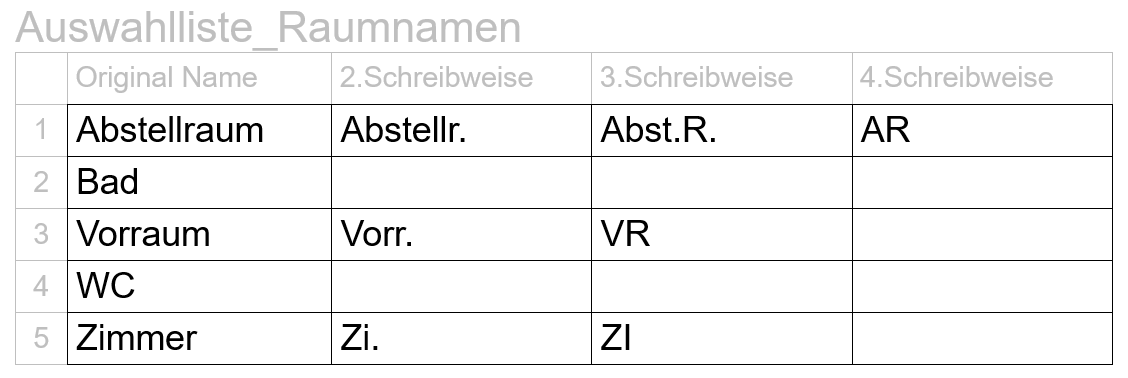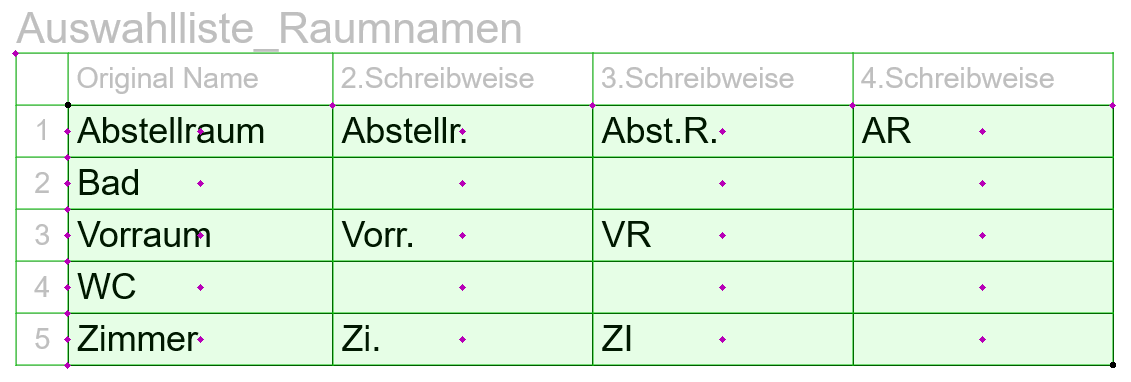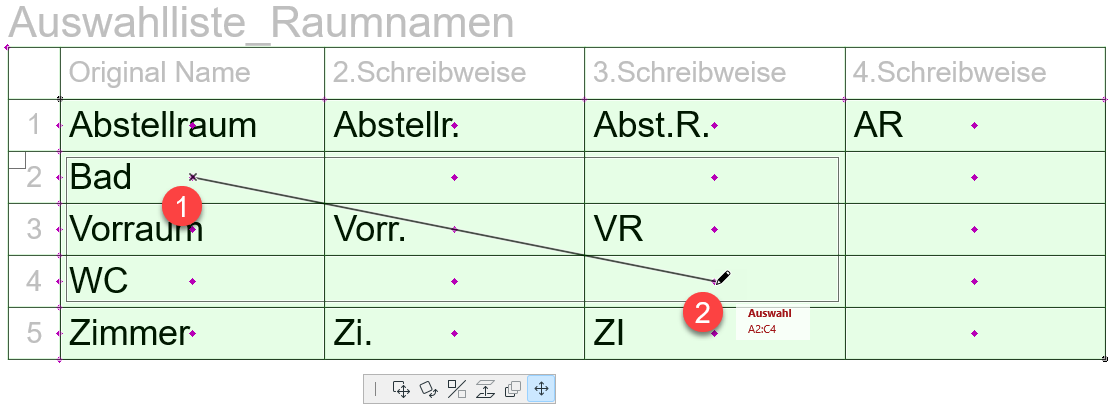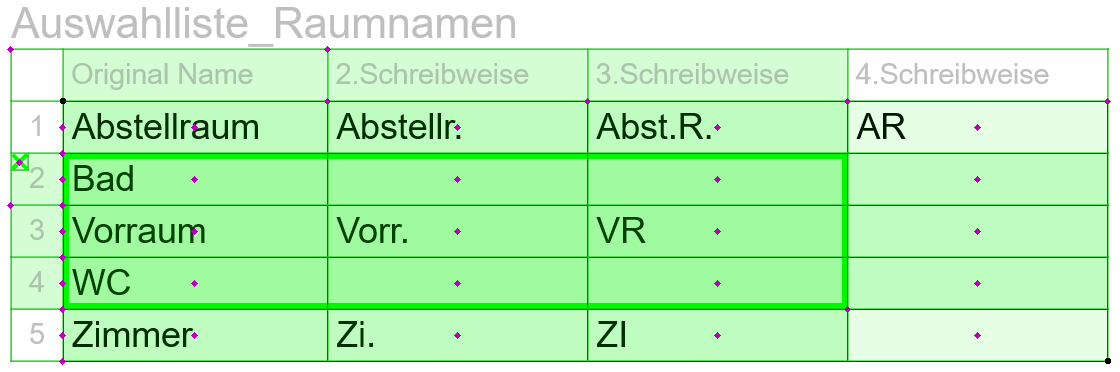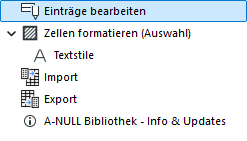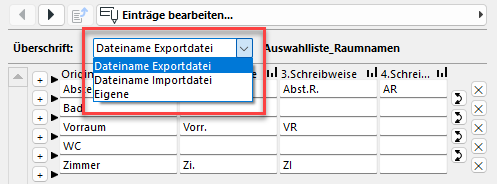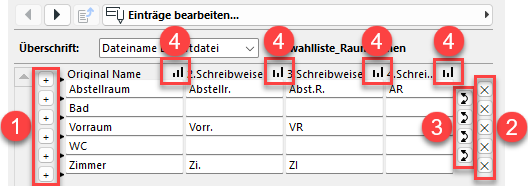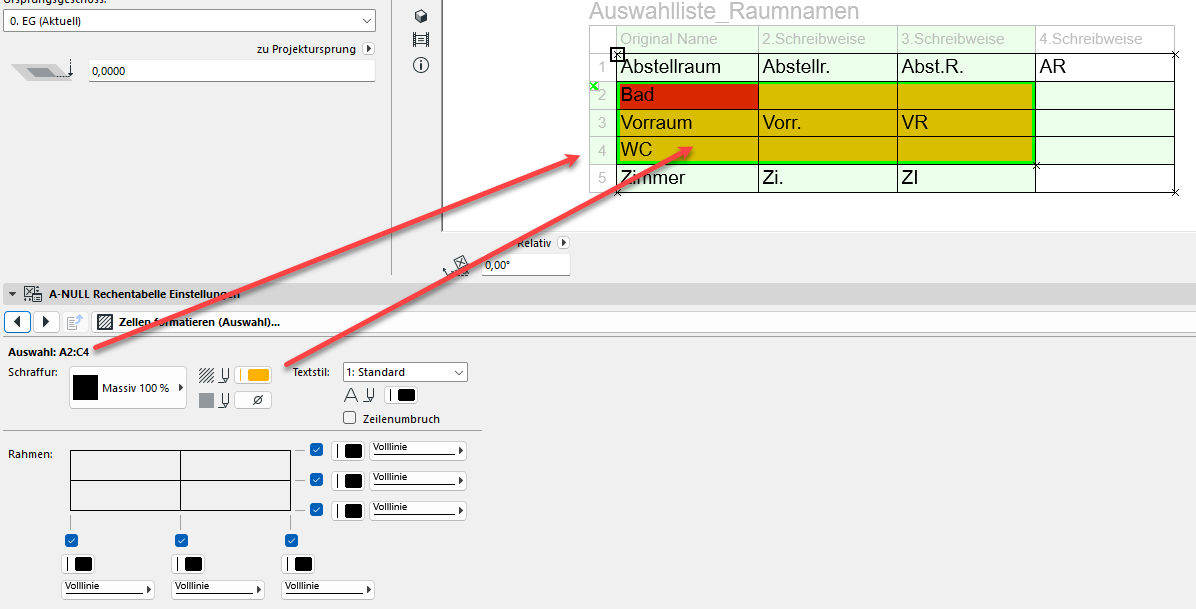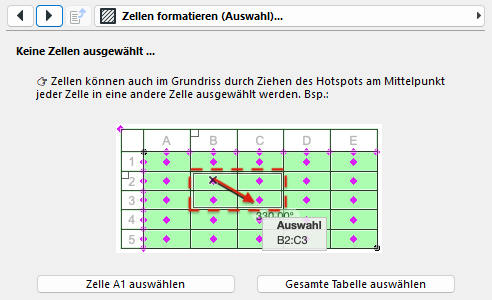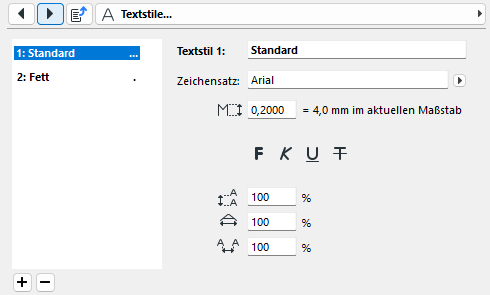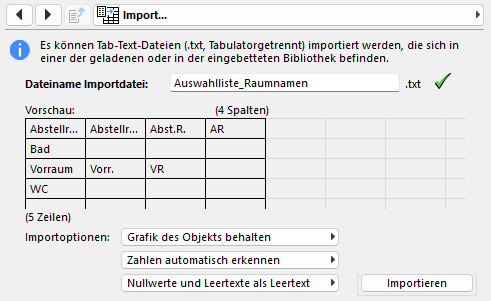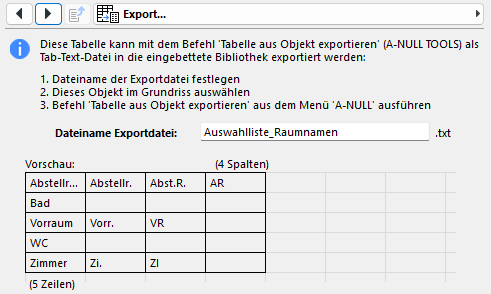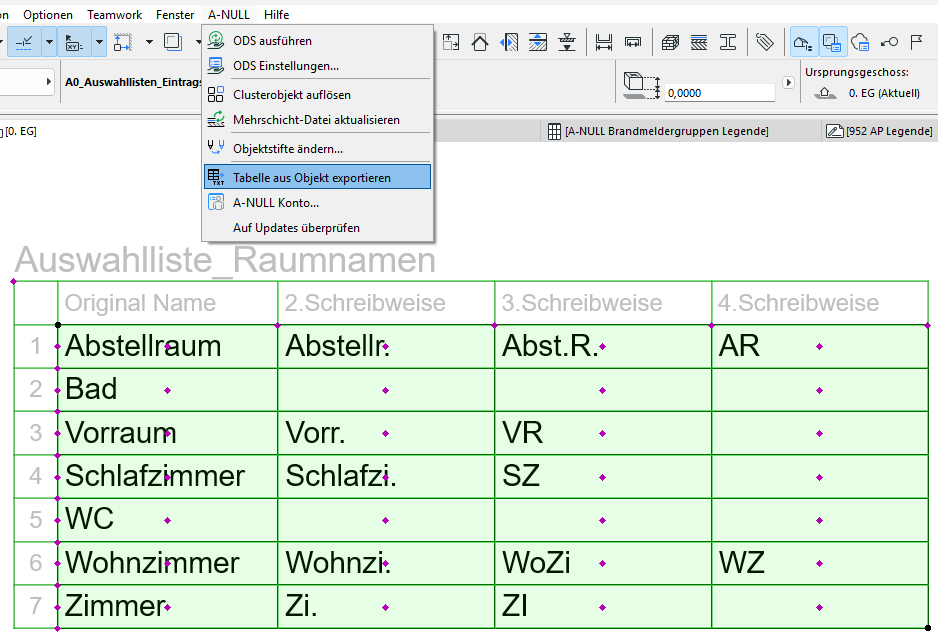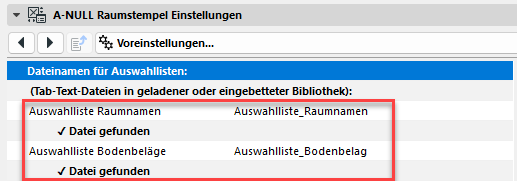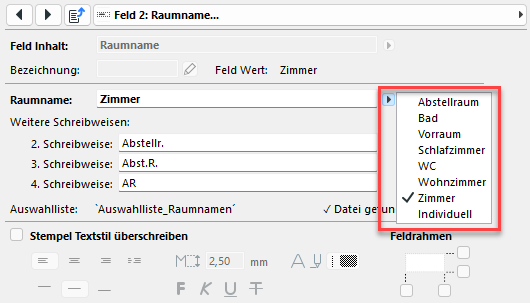A0_Auswahllisten_Eintragsobjekt
Allgemeines
Das Objekt A0_Auswahllisten_Eintragsobjekt ist ein Objekt, das dir die Möglichkeit bietet, direkt in Archicad Auswahllisten erstellen und um beliebige Optionen erweitern zu können.
Allgemeines
Das Objekt A0_Auswahllisten_Eintragsobjekt ist ein Objekt, das dir die Möglichkeit bietet, direkt in Archicad Auswahllisten erstellen und um beliebige Optionen erweitern zu können.
Einstellungen
Es kann sowohl die gesamte Auswahlliste in den Einstellungen bearbeitet werden als auch nur einzelne Zellen.
Einstellungen für die gesamte Auswahlliste
Um die gesamte Auswahlliste einstellen zu können, muss die Aktivierung folgendermaßen aussehen.
Ist dies nicht der Fall, sondern sind einzelne Zellen aktiv, reicht ein Doppelklick auf einen der pinken Hotspots innerhalb einer Zelle.
Einstellungen für einzelne Zellen
Um eine oder mehrere einzelne Zellen bearbeiten zu können, müssen diese jeweils von Mittelpunkt zu Mittelpunkt der Zellen aktiviert werden.
Aktiviert sehen die Zellen folgendermaßen aus.
Der Einstellungsdialog gliedert sich in sechs Bereiche.
Einträge bearbeiten
Der erste Einstellungsbereich dient der Erstellung der Auswahlliste.
Unter Überschrift befindet sich ein Drop-Down-Menü mit drei Optionen. Dabei wird ausgewählt, welche Auswahlliste man bearbeiten will.
Unter Dateiname Exportdatei würde man eine Tabelle bearbeiten, die in weiterer Folge über den Befehl aus den A-NULL Add-Ons Tabelle aus Objekt exportieren als Tab-Text-Datei in die eingebettete Bibliothek exportiert werden kann. Auf diese Datei kann anschließend über den Raumstempel zugegriffen werden.
Bei der Option Dateiname Importdatei kann eine Tabelle bearbeitet werden, die über eine Tab-Text-Datei (.txt-Datei, Tabulatorgetrennt), die sich in einer Bibliothek (geladen oder eingebettet) befindet, importiert wurde.
Eigene bezeichnet die Option eine beliebige neue Tabelle zu erstellen, welche keinen Bezug zur Import- oder Exportdatei hat.
Die wesentlichsten Funktionen dieses Objektes sind das Bearbeiten und Erweitern der Tabelle.
Über die „+“- (1) und „x“-Schaltflächen (2) können in allen Bereichen Zeilen hinzugefügt und entfernt werden.
Jede Zelle kann mit einem Klick innerhalb der Zelle bearbeitet werden.
Über die Pfeile (3) im rechten Bereich können Zeilen getauscht werden.
Die Balken-Symbole (4) neben den Spaltenüberschriften ermöglichen eine Sortierung in alphabetischer Reihenfolge.
Zellen formatieren (Auswahl)
Im zweiten Einstellungspaneel können einzelne Zellen formatiert werden.
In diesem Beispiel werden die zuvor aktivierten Zellen A2 bis C4 eingefärbt.
Neben der Einfärbung kann jede Zelle beliebige Umrandungen, Schraffuren und Textstile bzw. Textfarben zugewiesen bekommen.
Sind keine Zellen zuvor aktiviert worden, sieht der Einstellungsdialog wie folgt aus.
In diesem Fall hat man die Möglichkeit entweder die Zelle A1 oder die gesamte Tabelle für die Formatierung auszuwählen.
Textstile
In diesem Bereich lassen sich verschiedene Textstile für die Anwendung im Bereich Zellen formatieren (Auswahl) definieren.
Über das „+“-Symbol lassen sich neue Textstile anlegen, über das „-“-Symbol vorhandene entfernen.
Neben dem Zeichensatz, der Schriftgröße und der Hervorhebung kann man auch die Textbreite, die Zeichen- und Zeilenabstände festlegen.
Import
Unter Dateiname Importdatei muss der exakte Dateiname der Tab-Text-Datei aus einer geladenen oder der eingebetteten Bibliothek angeben werden.
Bei den Importoptionen kann die Konvertierung der Daten und der Formatierung beeinflusst werden.
Es kann hierbei der Umgang mit Nullwerten und Leertexten bzw. das automatische Erkennen von Zahlen oder die Konvertierung aller Werte in Texte gesteuert werden.
Zusätzlich kann die Formatierung zurückgesetzt oder die Grafik des Objekts behalten bleiben.
Über die Importieren Schaltfläche kann die gewählte Tab-Text-Datei importiert werden.
Export
Hier muss lediglich der Dateiname der Exportdatei festgelegt werden.
Die Schritte für einen erfolgreichen Export in die eingebettete Bibliothek, wie schon im Objekt beschrieben, sind wie folgt:
- Dateiname der Exportdatei festlegen
- Dieses Objekt im Grundriss auswählen
- Befehl Tabelle aus Objekt exportieren aus dem Menü A-NULL ausführen
Dies funktioniert nur, wenn die aktuelle Version der A-NULL Add-Ons installiert ist.
Nach dem Export wird die Tab-Text-Datei in die eingebettete Bibliothek gespielt. Dies kann einen Moment dauern, da im Hintergrund die Bibliotheken aktualisiert werden.
Anwendung im A-NULL Raumstempel
Zunächst muss im Raumstempel unter Voreinstellungen der exakte Dateiname der Tab-Text-Datei eingetragen werden. Die korrekte Eingabe wird mit einem Häkchen und der Info Datei gefunden bestätigt.
Anschließend steht die veränderte Auswahlliste bei den Raumnamen zur Verfügung.
Weitere Adaptierungen können jederzeit in dem A0_Auswahllisten_Eintragungsobjekt durchgeführt werden. Es empfiehlt sich somit alle Auswahllisten_Eintragungsobjekte auf einem eigenen Arbeitsblatt abzulegen, damit man diese für Bearbeitungen leicht finden kann.